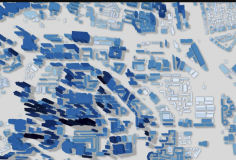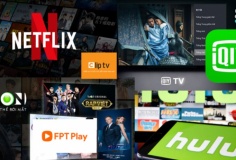Mở rộng phím tắt tùy chỉnh cho trình duyệt Google Chrome
17:08, 26/09/2011
Trình duyệt Chrome được trang bị với vô số các phím tắt cho phép bạn thực hiện một số chức năng cơ bản như mở và đóng các tab và cửa sổ, truy cập vào các tùy chọn Chrome, chuyển đổi giữa các tab.... Tuy nhiên, tất cả các chức năng này bị giới hạn khi bạn đang thực hiện một công việc nào đó trong cửa sổ. QuickShift For Chrome là một phần mở rộng Chrome sẽ giúp bạn vượt qua trở ngại này đồng thời bổ sung thêm nhiều phím tắt mới cho trình duyệt và có thể dễ dàng tùy chỉnh.
Các tính năng chính:
- Di chuyển các tab hoạt động giữa các cửa sổ Chrome khác nhau.
- Di chuyển tab hoạt động đến một vị trí cụ thể trong cửa sổ hiện hành (vị trí 1 đến 9, hoặc vị trí cuối cùng).
- Sắp xếp lại các tab trong cửa sổ hiện hành. Hoặc hợp nhất tất cả các tab vào các cửa sổ đang hoạt động.
Bạn cài đặt extension tại http://goo.gl/Wc8Mq > nhấn nút Add to Chrome > Install. Trước khi sử dụng, bạn cần xem hoặc tùy chỉnh các phím tắt cho phù hợp với nhu cầu sử dụng của mình. Nhấp vào biểu tượng cờ-lê > Tools > Extensions, tìm đến extension QuickShift For Chrome và nhấn vào mục Options. Trong giao diện hiện ra, bạn sẽ thấy toàn bộ phím tắt mà extension cung cấp, bên cạnh là dòng chú thích chức năng của từng phím tắt đó.

Khi bạn mở hai hay nhiều cửa sổ Chrome, để di chuyển các tab hiện tại qua một cửa sổ mới, nhấn Ctrl+Alt+Left và tab đang mở sẽ chuyển sang cửa sổ tiếp theo, nhấn Ctrl+Alt+Right và nó sẽ di chuyển tab đến cửa sổ trước. Hay để di chuyển tất cả các tab về bên phải cửa sổ tiếp theo thì ta sẽ nhấn Ctrl+Shift+Up, ngược lại còn khi nhấn Ctrl+Shift+Down tất cả các tab sẽ di chuyển về bên trái cửa sổ trước. Để hợp nhất tất cả các tab đang mở trong một cửa sổ, nhấn Ctrl+Alt+M,...
Nếu bạn muốn tắt một phím tắt, bỏ chọn hộp bên cạnh nó hoặc ngược lại. Nếu thích, bạn vẫn có thể thay đổi và chỉnh sửa một số phím tắt theo thiết lập của mình, nhấn vào ô phím tắt và nhập tổ hợp phím mà bạn muốn thiết lập cho phím tắt thực hiện chức năng đó rồi nhấp vào nút Save Changes để việc hiệu chỉnh có hiệu lực. Sau này, khi muốn quay trở lại thiết lập mặc định của extension bạn chỉ việc nhấn vào nút Restore Defaults.
Ngòai ra, bạn có thể truy cập vào http://goo.gl/vTH6 để xem đầy đủ tất cả các phím tắt của Chrome trên Windows, Linux, và Mac.